PHILIPS SA6025, SA6085 User Manual [cs]

SA6014
SA6015
SA6024
SA6025
SA6044
SA6045
SA6046
SA6065
SA6066
SA6085
SA6086
SA6087
www.philips.com/welcome
Digitální audio a video přehrávač
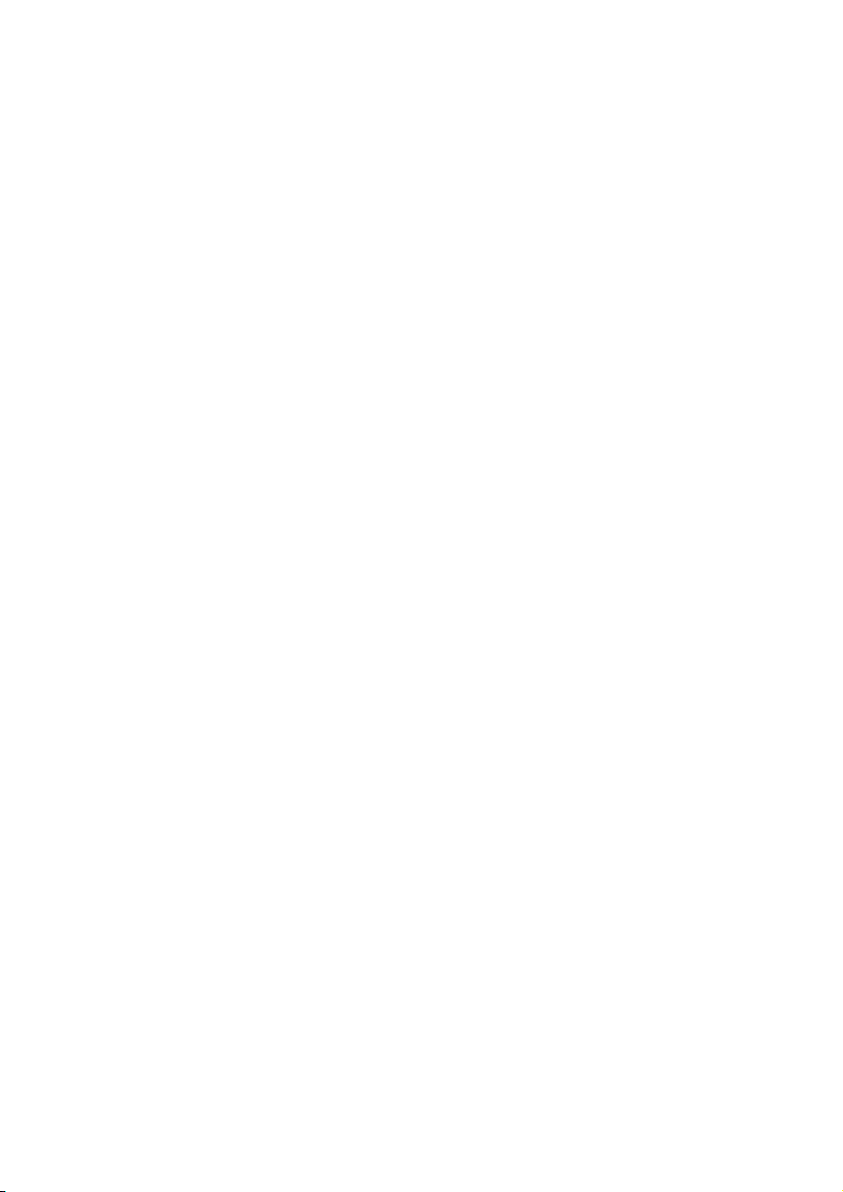
ii
Potřebujete pomoc?
Navštivte webové stránky
www.philips.com/welcome
na kterých je k dispozici kompletní nabídka podpůrných materiálů, například návod k
použítí, výukový program ve formátu Flash, nejnovější aktualizace softwaru a odpovědi
na časté dotazy.
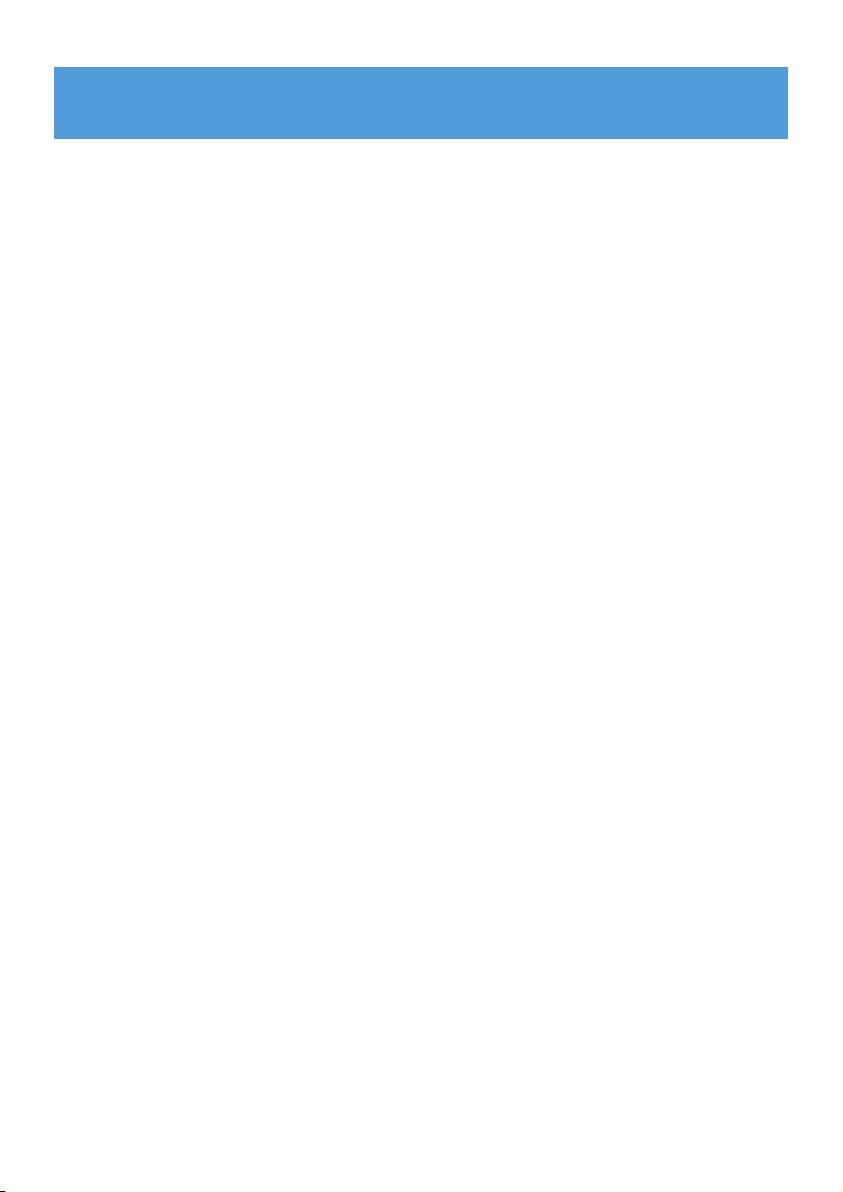
1
1 Důležité bezpečnostní informace 3
2 Váš nový přehrávač 7
2.1 Co je v krabičce 7
2.2 Přihlášení produktu 7
3 Začínáme 8
3.1 Přehled ovladačů a připojení 8
3.2 Hlavní nabídka 9
3.3 Instalace 9
3.4 Připojení a nabíjení 10
3.4.1 Použijte přiložený USB kabel 10
3.4.2 Indikace nabití baterie 11
3.5 Přenos hudby a fotografií 11
3.6 Přenos videa 12
3.7 Zábava 13
3..7.1 Zapnutí a vypnutí 13
3.7.2 Pohyb nabídkou 13
3.7.3 Zámek tlačítek 13
4 Organizujte a přenášejte hudbu a fotografie
s pomocí Windows Media Player 11 14
4.1 O aplikaci Windows Media Player 11 14
4.1.2 Instalace Windows Media Player 11 16
4.1.3 Návrat k předchozí verzi Windows Media Player 19
4.1.4 Více o návratu k předchozí verzi Windows Media Player 20
4.2 Přenos hudby a fotografií 20
4.2.1 Přidávání hudby a fotografií do knihovny Windows Media Player 21
4.2.2 Přepnutí mezi knihovnou hudby a fotografií ve Windows Media Player
a vaším přehrávačem 22
4.2.3 Přetažení písní z CD 23
4.2.4 Nákup hudby on-line 25
4.3 Synchronizace obsahu Windows Media s přehrávačem 26
4.3.1 Nastavení přehrávače 26
4.3.2 Přepnutí mezi automatickou a manuální synchronizací 27
4.3.3 Volba a priority automatické synchronizace 27
4.3.4 Výběr souborů a seznamů stop pro manuální synchronizaci 28
4.3.5 Přeskupení položek manuální synchronizace na přehrávači 30
4.3.6 Kopírování souborů z přehrávače na počítač 31
4.4 Správa seznamu stop Windows Media Player 31
4.4.1 Vytvoření obvyklého seznamu stop 31
4.4.2 Vytvoření Automatického seznamu stop 32
4.4.3 Úprava seznamu stop 33
4.4.4 Přenos seznamů stop do přehrávače 35
Obsah
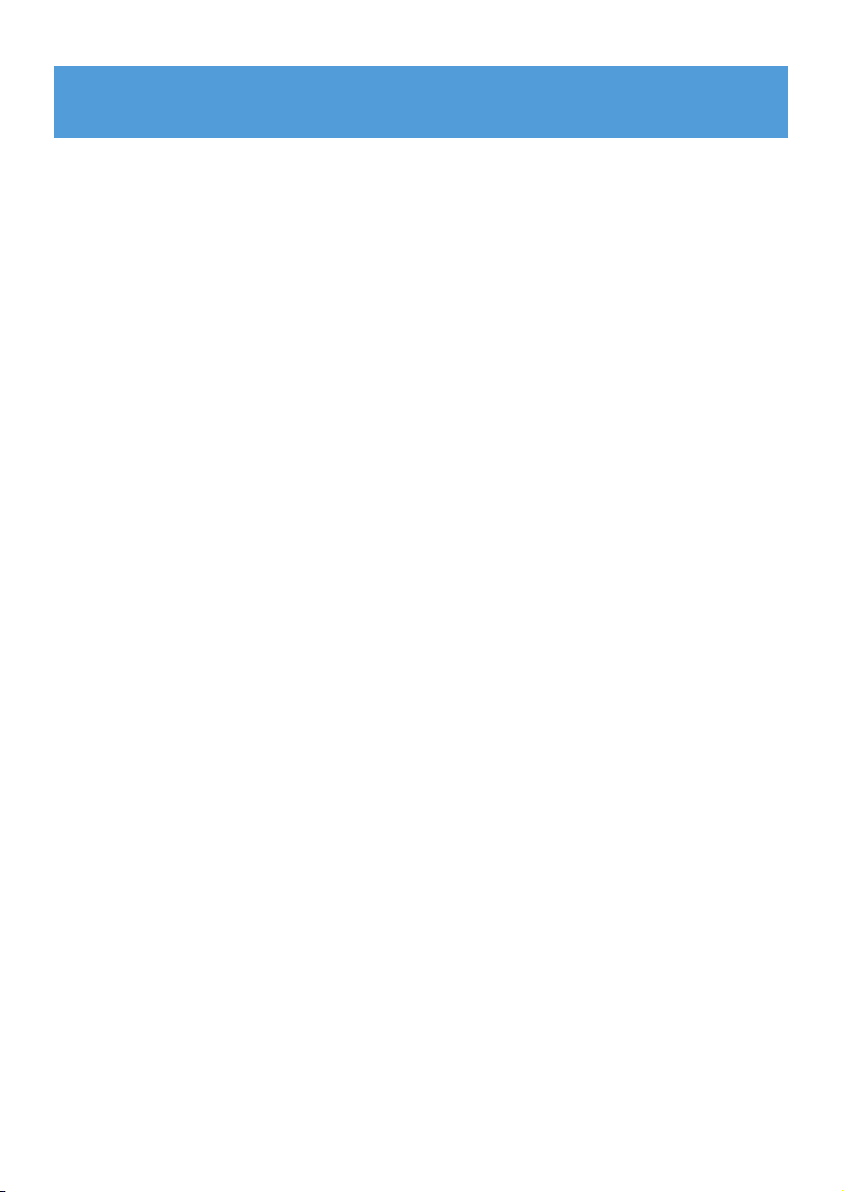
2
4.5 Správa souborů a seznamů stop v aplikaci Windows Media
Player 35
4.5.1 Vyhledávání hudby nebo fotografií přes Windows Media Player 35
4.5.2 Mazání souborů a seznamů stop z knihovny Windows Media Player 35
4.5.3 Mazání souborů a seznamů stop z přehrávače 35
4.5.4 Přidávání nebo změna umění alba 36
4.5.5 Úpravy informací o písních pomocí Windows Media Player 37
4.5.6 Formátování přehrávače pomocí Windows Media Player 38
5 Podrobné pokyny pro ovládání 39
5.1 Režim hudby 39
5.1.1 Ovládací prvky 39
5.1.2 Vyhledání hudby 40
5.1.3 Režim přehrávání 41
5.2 Nastavení zvuku 41
5.3 Hrací seznam na cestu 42
5.3.1 Přidávání písní do hracího seznamu na cesty 42
5.3.2 Přehrávání Hrací seznam na cestu 42
5.3.3 Vymazání hracího seznamu na cesty 42
5.4 Další seznamy stop 43
5.4.1 Odstranění seznamu stop z přehrávače 43
5.4.2 Přehrávání 43
5.5 Videa 44
5.5.1 Vyhledání videa 44
5.5.2 Ovladače 45
5.6 Fotografie 46
5.6.1 Přenášení fotografií z počítače do přehrávače 46
5.6.2 Přenášení fotografií z přehrávače do počítače 46
5.6.3 Vyhledání fotografií na vašem přehrávači 47
5.7 Mazání média 47
5.8 Záznamy 48
5.8.1 Přehrávání nahrávek 48
5.8.2 Smazání nahrávky 49
5.8.3 Převádění nahrávek do počítače 49
5.9 Rádio 49
5.9.1 Zvolte svou oblast FM 49
5.9.2 Automatické ladění 50
5.9.3 Přehrávání nastavené rozhlasové stanice 50
5.10 Nastavení 51
5.11 Použití přehrávač k ukládání a přenosu datových souborů
52
6 Aktualizace přehrávače 53
6.1 Ručně ověřte, zda je váš firmware aktuální 53
7 Často kladené otázky 54
8 Technická data 57
9 Slovník 59
Obsah
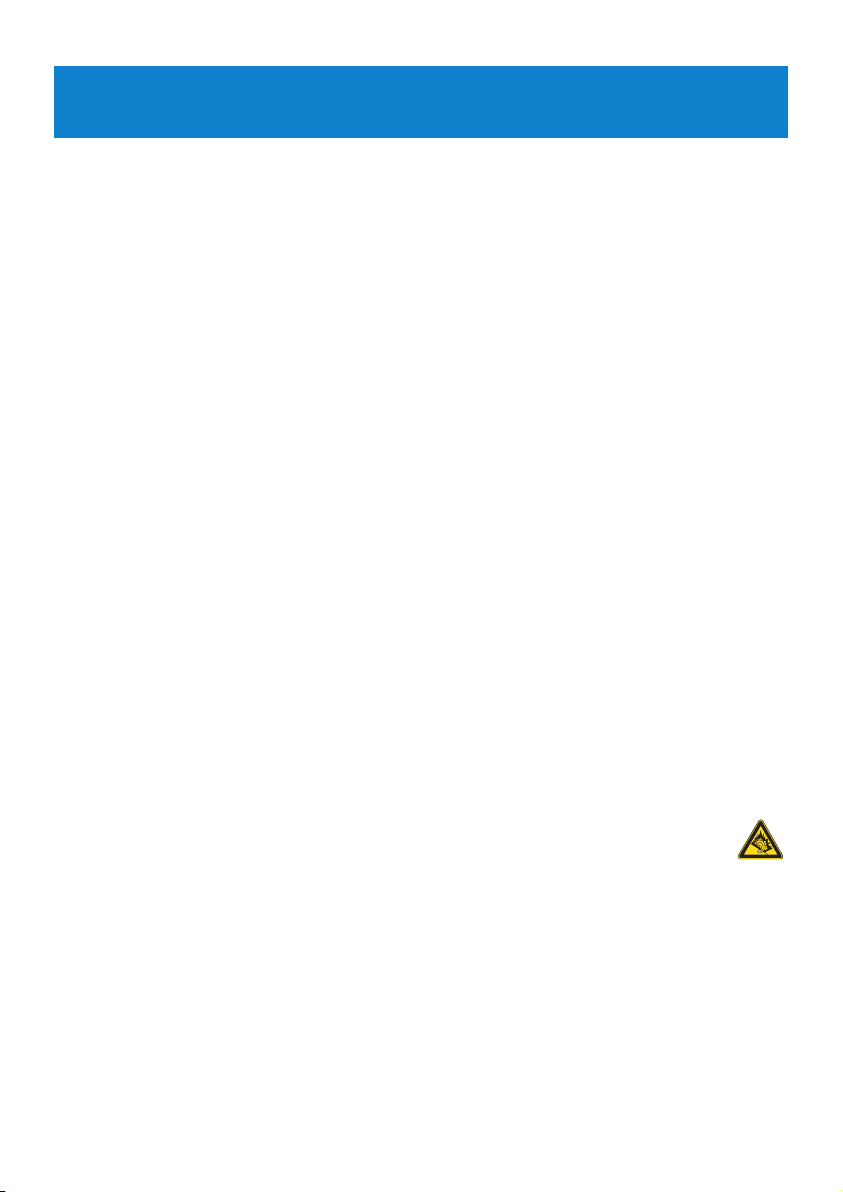
3
1 Důležité bezpečnostní informace
Obecná údržba
Poškození a závadám výrobku lze předejít:
• Nevystavujte vysokým teplotám u topného zařízení nebo na přímém slunci.
• Chraňte přehrávač před pádem a nenechte na něj spadnout jiné předměty.
• Přehrávač nesmíte ponořit do vody. Zabraňte vniknutí vody do zdířky pro konektor
sluchátek nebo do přihrádky baterie. Jinak hrozí vážné poškození zařízení.
• Nepoužívejte čisticí prostředky s obsahem alkoholu, čpavku, benzenu nebo abrazivní
prostředky, protože by mohlo dojít k poškození přehrávače.
• Použití mobilních telefonů v blízkosti zařízení může způsobit rušení.
• Zálohujte soubory. Uchovávejte originální soubory stažené do zařízení. Společnost Philips
není odpovědná za ztrátu dat v případě, že se výrobek poškodí a nelze z něj data načíst.
• Spravujte (přenášejte, odstraňujte apod.) hudební soubory pouze pomocí dodaného
hudebního softwaru. Vyhnete se tak problémům!
Provozní a skladovací teploty
• Přehrávač používejte v místech, kde je teplota vždy mezi 0 a 35°C (32 až 95°F).
• Přehrávač uchovávejte v místech, kde je teplota vždy mezi -20 a 45°C (-4 až 113°F).
• Životnost baterií se může při nízkých teplotách zkrátit.
Náhradní díly / příslušenství
Navštivte www.philips.com/support nebo kontaktujte naši linku pomoci zákazníkům (telefonní
číslo najdete na první stránce této příručky) pro objednání náhradních dílů/příslušenství.
Bezpečný poslech
Poslouchejte na střední hlasitost.
• Při používání sluchátek na vysokou hlasitost může dojít k poškození sluchu. Tento výrobek
může vydávat zvuky v řádech decibelů, které mohou poškodit sluch u normálních osob, a
to i při vystavení do 1 minuty. Vyšší řády decibelů jsou nabízeny pro ty, kteří již prošli
určitou ztrátou sluchu.
• Zvuky mohou mást. Během doby se váš sluch přizpůsobí "pohodlné hladině" i vyšších
hlasitostí. Po delším poslechu tedy to, co zní "normálně", může být hlasité a škodlivé
pro váš sluch. Jako ochrana proti tomu nastavte hlasitost na bezpečnou úroveň, než si na ni
váš sluch přivykne, a nechte ji tam.
Ustavení bezpečné hlasitosti:
• Nastavte ovladač hlasitosti na nízkou úroveň.
• Pomalu zvyšujte hlasitost, dokud neuslyšíte pohodlně a jasně bez deformací.
Poslouchejte rozumně dlouhou dobu:
• Prodlužované vystavení hluku i na normálně "bezpečných" úrovních může způsobit ztrátu
sluchu.
• Používejte toto zařízení rozumně a dodržujte příslušné přestávky.
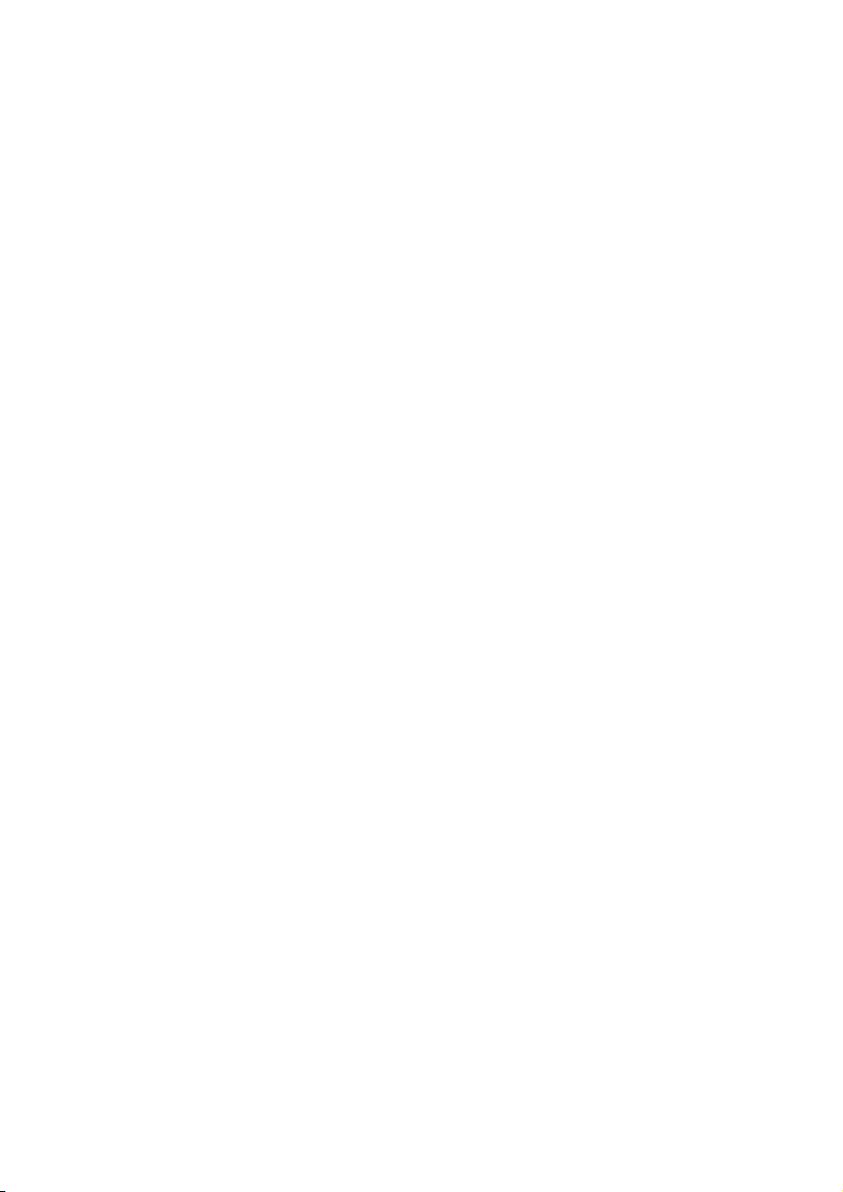
Dávejte pozor a dodržujte následující pokyny při používání sluchátek.
• Poslouchejte rozumnou hlasitost rozumně dlouho.
• Dávejte pozor, abyste nenastavovali hlasitost po přivyknutí sluchu.
• Nezvyšujte hlasitost tak vysoko, abyste neslyšeli, co se děje kolem vás.
• Doporučujeme postupovat opatrně nebo dočasně přerušit používání v případně
nebezpečných situacích.
• Nepoužívejte sluchátka při řízení motorových vozidel, cyklistice, skateboardingu, atd.; může
dojít k dopravní nehodě a v mnoha oblastech je toto počínání protiprávní.
Důležité (pro modely s přibalenými sluchátky):
Důležité: Společnost Philips zaručuje soulad maximálního zvukového výkonu svých audio
přehrávačů stanoveného příslušnými regulačními úřady jen v případě použití s originálním
modelem dodaných sluchátek. Pokud je třeba sluchátka vyměnit, doporučujeme Vám obrátit
se na prodejce a objednat model totožný s originálními sluchátky dodanými společností
Philips.
Informace o autorských právech
Všechny značky a názvy produktů jsou ochranné známky příslušných společností a organizací.
Neautorizované kopírování jakýchkoli nahrávek stažených z Internetu nebo vytvořených ze
zvukových disků CD představuje porušení autorských práv a mezinárodních dohod.
Vytváření neautorizovaných kopií materiálů chráněných proti kopírování včetně počítačových
programů, nahrávek vysílání a zvukových nahrávek může představovat porušení autorských
práv a trestný čin. Toto zařízení nesmíte k takovým účelům používat.
Tento výrobek je chráněn určitými právy na ochranu duševního vlastnictví společnosti
Microsoft Corporation. Používání nebo distribuce této technologie mimo tento výrobek je
zakázána bez svolení společnosti Microsoft nebo její autorizované pobočky.
Dodavatelé obsahu používají technologii digitální správy práv pro aplikaci Windows Media,
obsaženou v tomto zařízení ("WM-DRM"), aby byla ochráněna integrita obsahu ("zabezpečený
obsah") a aby jejich duševní vlastnictví, včetně autorských práv, nebylo zcizeno. Toto zařízení
používá pro přehrávání zabezpečeného obsahu software WM-DRM ("WM-DRM Software").
Pokud dojde k narušení bezpečnosti softwaru WM-DRM v tomto zařízení, může společnost
Microsoft zrušit (sama nebo na základě žádosti vlastníků zabezpečeného obsahu ("vlastníci
zabezpečeného obsahu")) práva softwaru WM-DRM k přístupu k novým licencím pro
kopírování, zobrazování nebo přehrávání zabezpečeného obsahu. Zrušením práv k softwaru
WM-DRM může vašemu zařízení zabránit v přenosu, ukládání, kopírování, zobrazování nebo
přehrávání zabezpečeného obsahu, který jste dříve na zařízení uložili. Zrušení práv k softwaru
WM-DRM nemění schopnost softwaru WM-DRM přehrávat nechráněný obsah. Seznam
zrušených práv k softwaru WM-DRM je odeslán na vaše zařízení, kdykoliv si stáhnete licenci
pro zabezpečený obsah z internetu nebo počítače. Společnost Microsoft může, v souladu s
touto licencí, také ukládat na vaše zařízení seznamy zrušených práv k softwaru WM-DRM
jménem vlastníků zabezpečeného obsahu, které mohou zakázat vašemu zařízení kopírování,
zobrazování nebo přehrávání zabezpečeného obsahu.
4
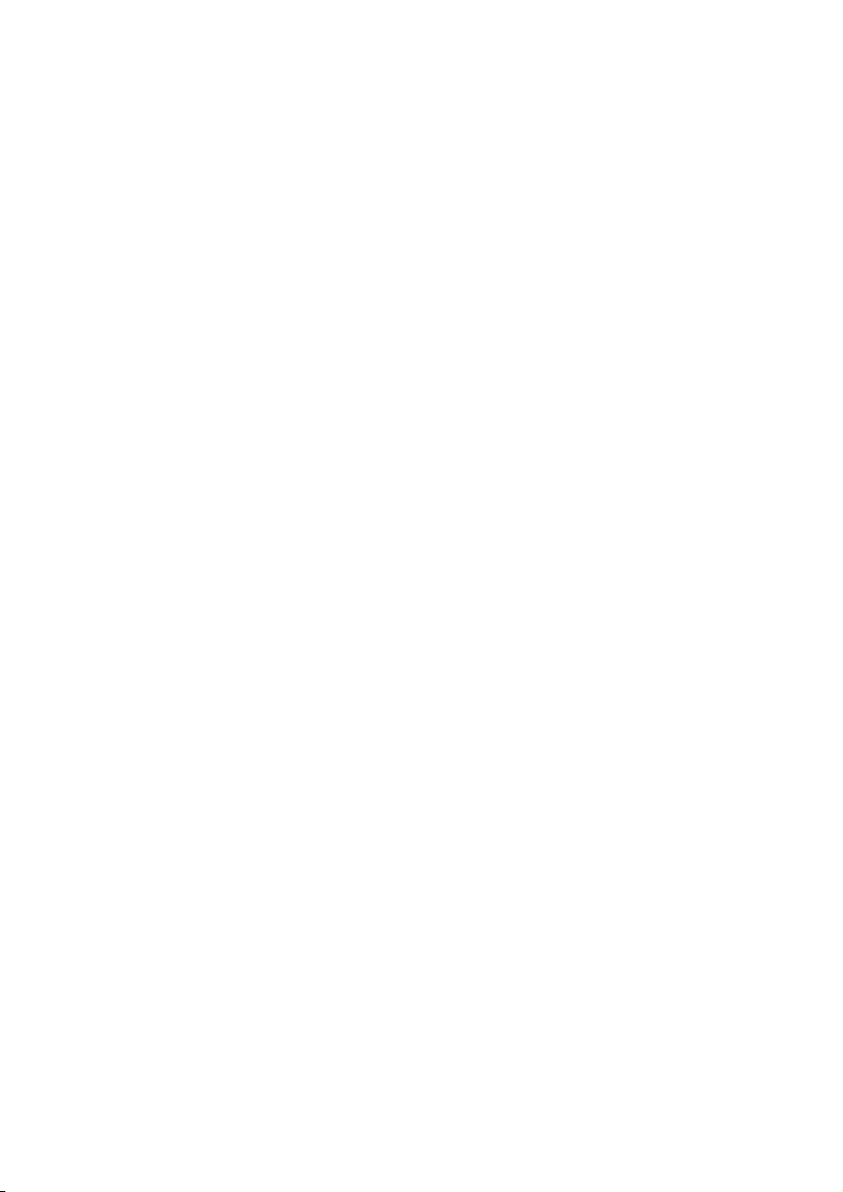
Pokud dojde ke zrušení práv k softwaru WM-DRM, společnost Philips se pokusí provést
dostupné aktualizace softwaru, aby došlo k obnovení některých nebo všech funkcí zařízení,
tedy přenášení, ukládání, přístupu, kopírování, zobrazování nebo přehrávání zabezpečeného
obsahu. Dostupnost těchto aktualizací nezávisí pouze na vůli společnosti Philips. Společnost
Philips nezaručuje, že po zrušení práv k softwaru WM-DRM budou tyto aktualizace softwaru
k dispozici. Pokud tyto aktualizace k dispozici nebudou, vaše zařízení nebude schopné
přenášet, ukládat, kopírovat, zobrazovat nebo přehrávat zabezpečený obsah - a to ani
zabezpečený obsah, který je již na zařízení uložen.
Navíc, i když tyto aktualizace k dispozici budou, nemusí obnovit schopnost zařízení přenášet,
ukládat, kopírovat, zobrazovat nebo přehrávat zabezpečený obsah, který byl dříve na zařízení
uložen. V některých případech bude možné přenášet obsah z počítače. V ostatních případech
bude nutné znovu zakoupit již dříve získaný zabezpečený obsah.
Shrnutí - Společnost Microsoft, vlastníci zabezpečeného obsahu a distributoři zabezpečeného
obsahu vám mohou zcela zamezit nebo omezit přístup k zabezpečenému obsahu. Mohou
také zabránit vašemu zařízení v přenášení, ukládání, kopírování, zobrazování nebo přehrávání
zabezpečeného obsahu i poté, co byl získán a zaplacen. Pro odepření, pozastavení nebo jiné
omezení přístupu k zabezpečenému obsahu nebo pro zabránění vašemu zařízení v přenášení,
ukládání, přístupu, kopírování, zobrazování nebo přehrávání zabezpečeného obsahu není
nutný váš souhlas nebo souhlas či svolení společnosti Philips. Společnost Philips nezaručuje, že
budete moci přenášet, ukládat, kopírovat, zobrazovat, přehrávat nebo mít přístup k
zabezpečenému obsahu.
Windows Media a logo Windows jsou obchodní známky nebo registrované obchodní známky
společnosti Microsoft Corporation ve Spojených státech anebo dalších zemích.
Protokolování dat
Cílem společnosti Philips je zvyšovat kvalitu tohoto výrobku tak, aby přinášel uživateli
kvalitnější zábavu. Pro identifikaci profilu používání toto zařízení protokoluje některé
informace a data do energeticky nezávislé paměti. Tato data se používají k identifikaci a
rozpoznávání veškerých závad nebo problémů, se kterými se při používání zařízení můžete
setkat. Ukládají se například data o trvání přehrávání v režimu hudby, trvání přehrávání v
režimu rádia, počet případů vybití baterie atd. Uložená data neobsahují informace o
používaném obsahu nebo médiích nebo o zdroji stahování. Data uložená v zařízení lze načíst
JEN v případě, že uživatel zařízení vrátí do servisního centra Philips a JEN s cílem zjednodušit
zjišťování a prevenci chyb. Uložená data budou zpřístupněna uživateli na jeho první žádost.
5
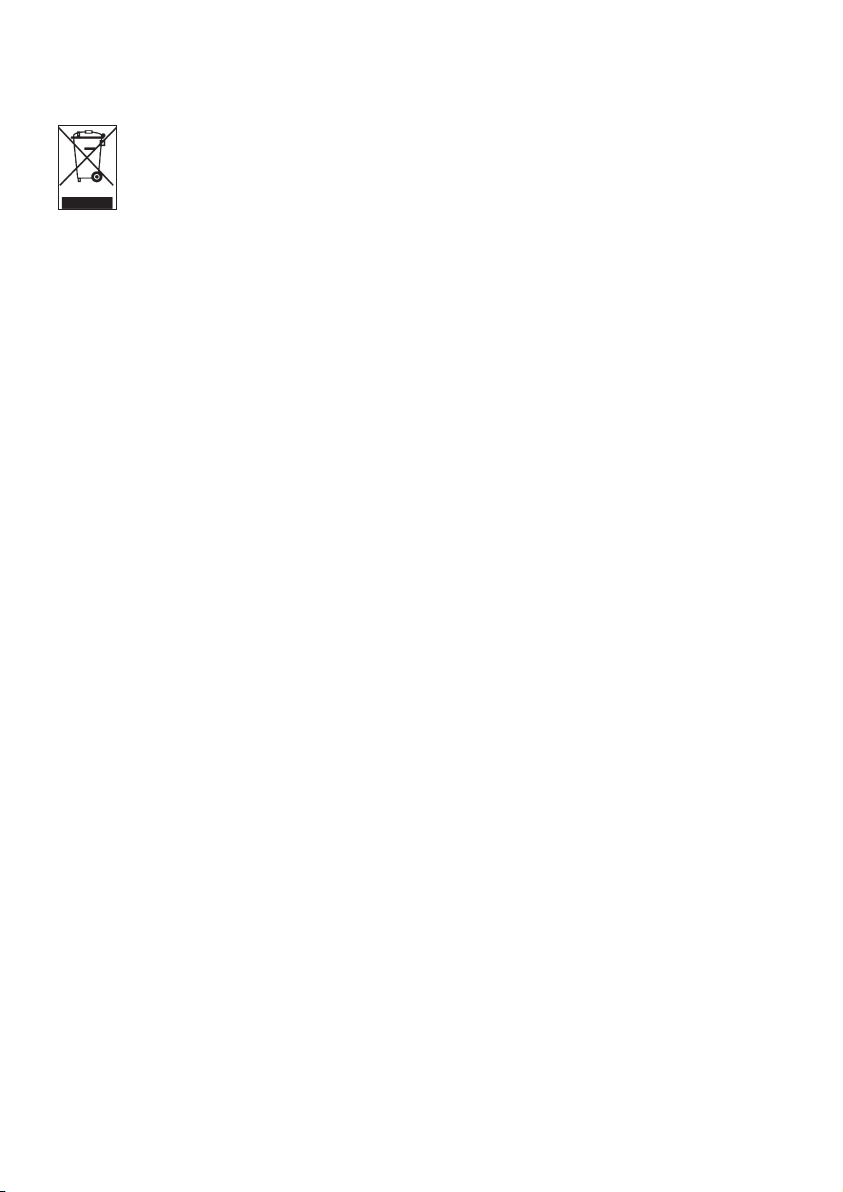
Likvidace starého výrobku
Tento výrobek je navržen a vyroben z vysoce kvalitních materiálů a komponent,
které je možné recyklovat a opětovně použít.
Pokud je výrobek označen tímto symbolem přeškrtnutého kontejneru, znamená to,
že výrobek podléhá směrnici EU 2002/96/EC.
Informujte se o místním systému sběru tříděného odpadu pro elektrické a elektronické
výrobky.
Jednejte v souladu s místními předpisy a nelikvidujte staré produkty v rámci běžného
domovního odpadu. Řádnou likvidací starého produktu napomůžete zabránit možným
negativním dopadům na životní prostředí a lidské zdraví.
Úpravy
Úpravy neschválené výrobcem mohou ukončit oprávnění uživatele k provozování tohoto
zařízení.
Upozornění pro Evropskou unii
Tento výrobek splňuje vyhlášku Evropské unie o rádiovém rušení.
6

7
2.2 Přihlášení produktu
Důrazně vám doporučujeme přihlásit váš produkt, abyste získali přístup k bezplatným
aktualizacím. Produkt přihlásíte na stránce www.philips.com/welcome, abychom vás mohli
informovat, jakmile budou dostupné nové aktualizace.
2 Váš nový přehrávač
S tímto nově zakoupeným přehrávačem můžete:
• Přehrávat video
• Přehrávat MP3 a WMA soubory
• Prohlížet fotografie
• Poslouchat FM rádio
• Nahrávat hlas
2.1 Co je v krabičce
S vaším přehrávačem se dodává následující příslušenství:
Prodlužovací
USB kabel
Návod na rychlé
spuštění
CD-ROM, který obsahuje Windows Media
Player 11, Philips Device Manager,
MediaConverter for Philips, Příručku pro
uživatele a Časté otázky
Sluchátka Přehrávač
Philips GoGear audio videoplayer
Quick start guide
Quick start guide 1
EN
Guide de démarrage rapide 12
FR
Guía de inicio rápido 23
ES
Kurzanleitungsanleitung 34
DE
Handleiding voor snel gebruik 45
NL
Guida di riferimento rapido 56
IT
Snabbstartsinstruktioner 67
SV
Быстрый запуск 78
RU
1
2
3
4
SA6014 SA6015
SA6024 SA6025
SA6044 SA6045
Install
Connect
and charge
Transfer
Enjoy

E
8
I
F
G
H
J
ABCD
3 Začínáme
3.1 Přehled ovladačů a připojení
A slider Zablokuje všechna tlačítka
kromě hlasitosti
B Reset
C USB konektor
D p Konektor sluchátek
E - Vol + Ovládání hlasitosti
F MENU Stiskem otevřete nabídku /
Návrat na předchozí nabídku
G Playlist Stiskněte pro přidání písně do
Hracího seznamu na cesty
H y / 2; Krátce stiskněte pro
přehrávání/pozastavení
písní/videa, dlouze stiskněte
pro zapnutí/vypnutí
I 1 Zpět o jednu úroveň v
nabídce nebo ukončení
funkce
Během přehrávání
písní/záznamu stiskněte pro
přechod na předchozí
písně/záznam, nebo stiskněte
a přidržte pro převinutí
2 Dopředu o jednu úroveň v
nabídce nebo výběr funkce
Během přehrávání
písní/záznamu stiskněte pro
přechod na další písně/záznam,
nebo stiskněte a přidržte pro
převinutí dopředu
3 Posun v seznamu nahoru
4 Posun v seznamu dolů
J Mikrofon
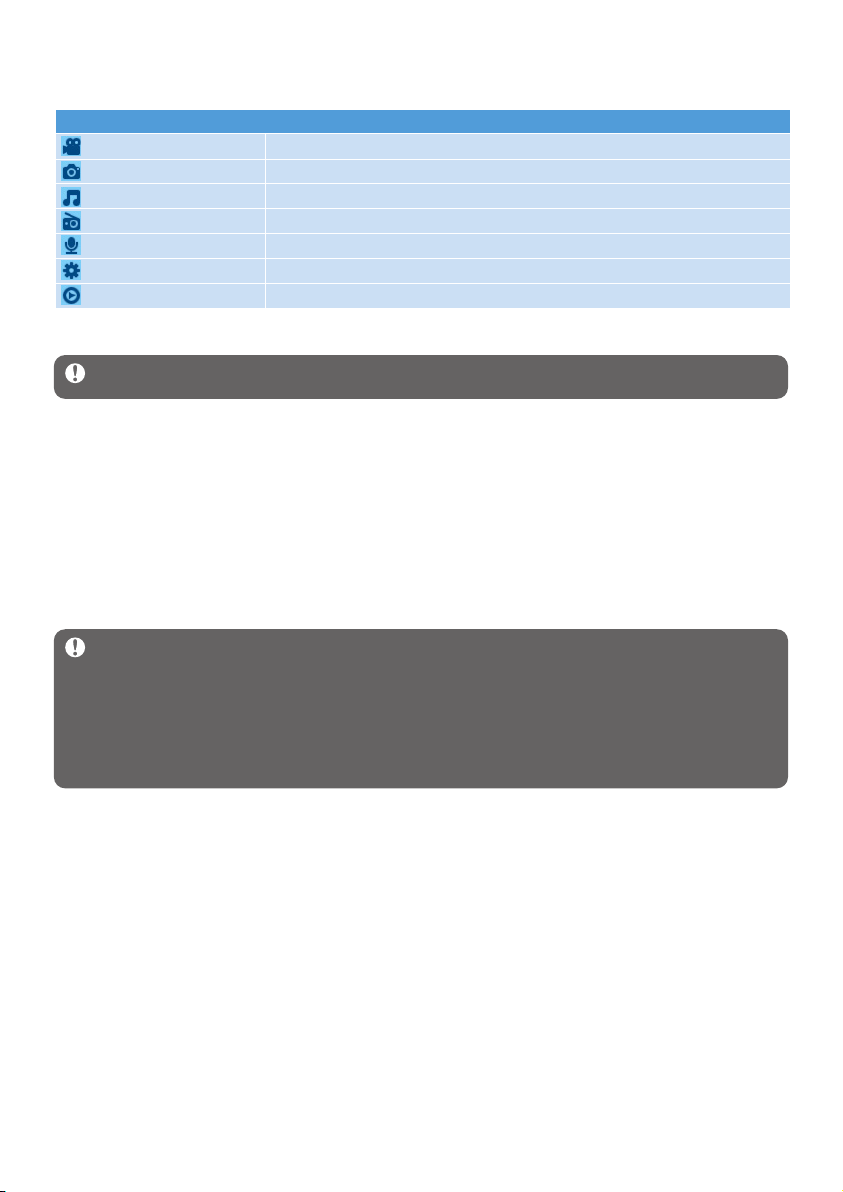
9
Nabídka Pro
Video (Videa) Přehraje vaše video
Picture (Obraz) Zobrazení obrázků
Music (Hudba) Přehrává stopy digitální hudby
Radio (Rádio) Poslech FM rádia
Recording (Nahrávky) Vytvoření nebo poslech záznamů
Settings (Nastavení) Úprava nastavení přehrávače
Now Playing (Nyní přehrávám) Přechod na obrazovku přehrávání
3.2 Hlavní nabídka
3.3 Instalace
Důležité Pro přenos hudby a videa je nutné nainstalovat software na přiloženém CD.
Systémové požadavky:
• Windows XP (SP2 nebo vyšš)
• Procesor Pentium III 800MHz nebo vyšší
• 256MB RAM
• 200MB volného místa na pevném disku
• Připojení k internetu (doporučeno)
• Microsoft Internet Explorer 6.0 nebo novější
• CD-ROM mechanika
• USB port
Důležité Pro instalaci a používání tohoto programu potřebujete Windows XP
Service Pack 2.
Pokud jej na svém PC nemát, budete vyzváni k instalaci tohoto Service Packu. Nainstalujte
jej, dokončete zbytek instalace programů, a až poté připojte zařízení.
Je to nezbytné pro to, aby se zajistilo řádné fungování přehrávače po připojení k PC.
1 Založte přiložené CD do CD-ROM mechaniky vašeho PC.
2 Postupujte podle pokynů na displeji pro dokončení instalace Windows Media Player,
MediaConverter for Philips a Philips Device Manager.
3 Pokud se instalační program nespustí automaticky, prohledejte obsah CD pomocí
Windows Explorer a spusťte program dvojím klepnutím na soubor s koncovkou .exe.
Ztratili jste CD? Nezoufejte, obsah CD si můžete stáhnout ze stránky
www.philips.com/support.

10
3.4 Připojení a nabíjení
Váš přehrávač se bude nabíjet při připojení k PC.
3.4.1 Použijte přiložený USB kabel
Dodaný kabel USB lze po připojení k počítači používat k nabíjení a k přenášení dat. Nicméně
aby bylo možné využívat počítač k nabíjení, musí mít dostatečnou kapacitu.
Poznámka
Před prvním použitím nechte přehrávač nabíjet alespoň 5 hodin.
Baterie* se zcela nabije (100%) za 4 hodiny.
Přehrávač je plně nabitý, když se animace nabíjení zastaví a
zobrazí se.
Plně nabitý přehrávač umožní až 15 hodin* přehrávání hudby nebo 4* hodiny přehrávání
videa.
* Nabíjecí baterie mají omezený počet nabíjecích cyklů. Časem je bude nutné vyměnit. Životnost
baterií a počet nabíjecích cyklů závisí na používání a nastavení.
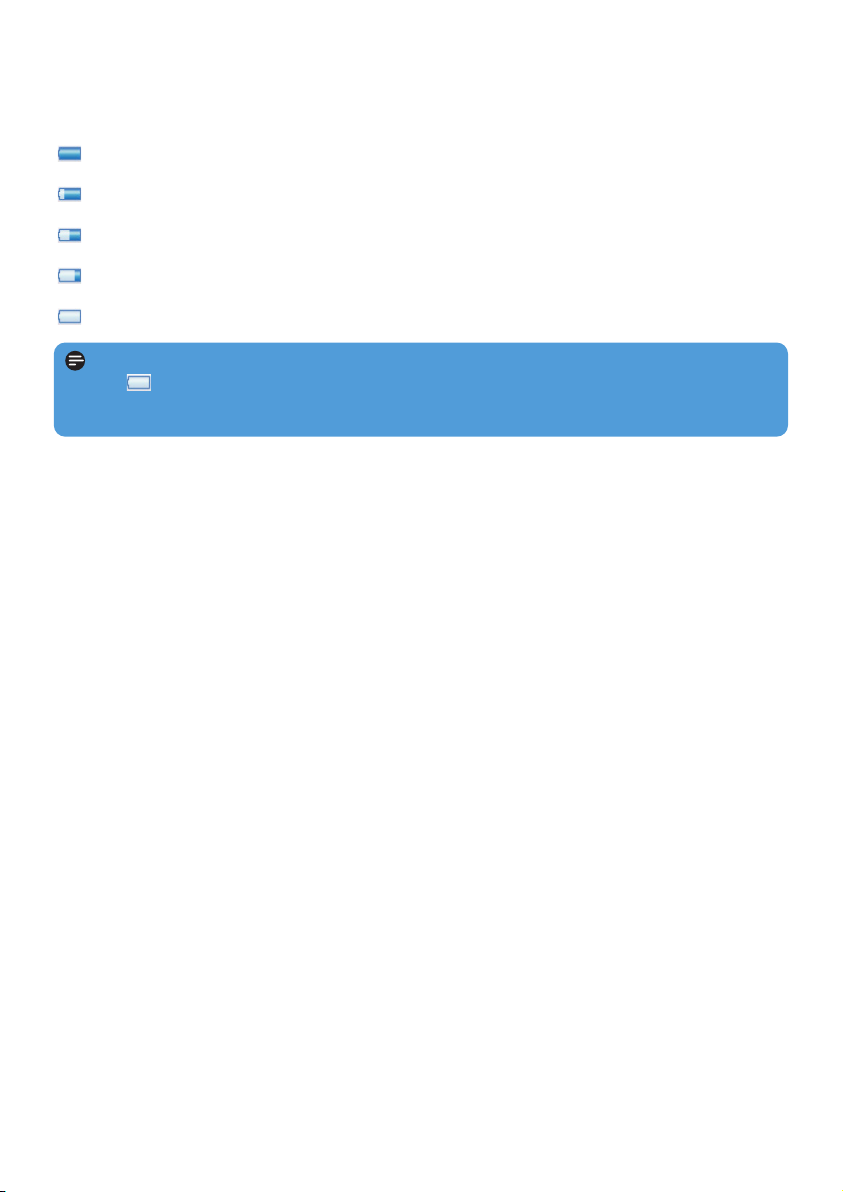
11
3.4.2 Indikace nabití baterie
Přibližné úrovně nabití baterie jsou indikovány následovně:
Baterie je zcela nabitá
Baterie je nabitá ze dvou třetin
Baterie je nabitá z poloviny
Baterie je téměř vybitá
Baterie je zcela vybitá
Poznámka Když jsou baterie téměř vybité, začne blikat zobrazení nízkého nabití
baterie . Váš přehrávač se pak vypne za necelých 60 sekund. Přehrávač uloží všechna
nastavení a nedokončené záznamy, než se vypne.
3.5 Přenos hudby a fotografií
Pomocí aplikace Windows Media Player můžete přenášet na přehrávač hudbu a fotografie. Viz
Organizace a přenos fotografií a hudby s pomocí Windows Media Player 11 v této
příručce.

12
3 V možnosti Convert to: (Převést na) na spodní straně obrazovky zvolte Current
Device (Aktuální zařízení), obsah se uloží přímo do připojeného přehrávače.
4 Stiskněte tlačítko Add Media (Přidat média) pro výběr vašich video souborů.
5 Stiskněte OPEN (OTEVŘÍT), jakmile najdete video soubory na PC, které chcete přenést
do přehrávače. Můžete přidávat i další video soubory.
NEBO
Zvolte soubory v aplikaci Windows Explorer a pak je přetáhněte do obrazovky
MediaConverter for Philips.
6 Stiskněte Convert (Převést).
7
5
4
> Všechny konvertované soubory se přenesou do přehrávače.
Poznámka Konverze a přenos video souborů je obvykle dlouhý proces závislý na
konfiguraci vašeho PC. Buďte při tomto procesu trpěliví.
Poznámka Podle potřeby se soubory nejprve konvertují do formátu, který lze přehrát
v přehrávači.
3.6 Přenos videa
Důležité MediaConverter pro Philips nelze použít na přenos videa z on-line
obchodů/služeb (tj. zakoupené, pronajaté nebo podobné video s ochranou DRM). Za tímto
účelem musíte použít Windows Media Player 11 (nebo software poskytnutý
poskytovatelem on-line služby).
MediaConverter for Philips použijte ke konverzi video souborů na správnou
velikost obrazovky přenos videa z počítače na přehrávač. Tato aplikace převede vaše
video soubory na správný format a rozlišení před jejich přenosem na přehrávač tak, aby se
zajistilo jejich přehrávání na přehrávači bez jakýchkoli problémů.
1 Připojte přehrávač k PC pomocí přiloženého USB kabelu.
2 Spusťte MediaConverter for Philips klepnutím na tuto ikonu na ploše.

13
Pro Udělejte toto
Návrat na předchozí nabídku Stiskněte 1 nebo MENU
Návrat do hlavní nabídky Stiskněte a přidržte MENU
Procházení nabídek Stiskněte 1 nebo 2
Pohyb seznamem Stiskněte 3 nebo 4
Výběr možnosti Stiskněte 2
Tip Váš přehrávač se automaticky vypne, pokud po dobu 3 minut nestisknete žádný
ovladač a nepřehrává se žádná hudba ani video.
7 Postup konverze a přenosu se zobrazuje
3.7 Zábava
3..7.1Zapnutí a vypnutí
Pro zapnutí stiskněte 2;, dokud se neobjeví uvítací obrazovka Philips.
Pro vypnutí stiskněte a přidržte 2;, dokud se na obrazovce nic nezobrazuje.
3.7.2 Pohyb nabídkou
Váš přehrávač používá intuitivní systém pohybu nabídkou, který vás provede různými
nastaveními a funkcemi.
3.7.3 Zámek tlačítek
Tento přehrávač používá zámek tlačítek, aby se zabránilo nežádoucím krokům. Když
posunete zámek do pozice , když je zapnutý, objeví se na obrazovce a všechna funkční
tlačítka jsou zablokována kromě -VOL + pro nastavení hlasitosti. Když zámek posunete do
odemčené polohy, všechna tlačítka fungují normálně.

14
4 Organizujte a přenášejte hudbu a
fotografie s pomocí Windows
Media Player 11
4.1 O aplikaci Windows Media Player 11
Ačkoli váš přehrávač může spolupracovat s aplikací Windows Media Player 10,
navrhujeme vám používat Windows Media Player 11 pro lepší práci s médii na počítači i
v přehrávači.
Windows Media Player 11 je univerzální přehrávací a záznamový program, který vám
umožňuje přehrávat CD, převádět CD stopy na pevný disk, přenášet mediální soubory do
přehrávače, atd. Tato kapitola popisuje kroky, které potřebujete pro úspěšné nastavení a
přenos hudby a fotografií do vašeho přehrávače. Více informací naleznete v Nápovědě
k vašemu Windows Media Player na počítači nebo na stránce
www.microsoft.com/windows/windowsmedia/player/faq/default.mspx
Důležité Ujistěte se, že jste nainstalovali program Windows Media Player 11 na
přiloženém CD pro přenos hudby a fotografií.
Ačkoli vám Windows Media Player umožňuje přenášet video soubory z počítače do
přehrávače, použijte prosím MediaConverter for Philips na přiloženém CD pro přenos
video souborů (kromě videa s ochranou DRM). Více informací o přenosu video souborů
naleznete v kapitole 3.6 Přenos video souborů.
Důležité Na provedení následujících pokynů musíte být přihlášeni jako správce nebo
člen skupiny správců. Více informací naleznete na www.microsoft.com

15
4.1.1 Před instalací Windows Media Player 11 (volitelné)
Je-li to nutné, než nainstalujete Windows Media Player 11, přejděte na aktualizaci
Windows a nainstalujte prioritní aktualizace, které jsou dostupné pro váš počítač.
Proveďte následující kroky, pokud chcete uložit informace o médiích a hodnocení do
mediálního souboru i pro zálohování stávajících dat:
1 Ve Windows Media Player 10, klepněte na Nástroje a potom na Možnosti.
2 Klepněte na záložku Knihovna, zvolte rámeček Zachovat má hodnocení jako
globální hodnocení v mediálních souborech.
> Uživatelská hodnocení pro vaše písně se uloží ve vašich mediálních souborech, nikoli
v databázovém souboru knihovny (může to trvat několik minut).
3 Klepněte na Nástroje, pak klepněte na Zpracovat mediální informace nyní.
> Tím zajistíte, že vaše hodnocení (a veškeré změny, které jste provedli na jiných mediálních
informacích) se uloží okamžitě do vašich mediálních souborů.
4 Zvolte Start > Všechny programy > Příslušenství > Systémové nástroje >
Záloha pro zálohování vašich stávajících dat.

16
3 Pokračujte klepnutím na Ověřit.
4.1.2 Instalace Windows Media Player 11
1 Vložte přiložené CD do CD ROM mechaniky počítače.
2 Postupujte podle pokynů na displeji pro dokončení instalace Windows Media
Player 11.
Poznámka Pokud se instalační program nespustí automaticky, prohledejte obsah CD
pomocí Windows Explorer a spusťte program dvojím klepnutím na soubor s koncovkou
.exe.
Poznámka Pokud se během instalace objeví následující dialogová okna, přečtěte si
jejich sdělení, než budete pokračovat v instalaci:

17
4 Pokračujte klepnutím na Souhlasím.
5 Zvolte EXPRES a klepněte na Dokončit.

18
6 Klepněte na rámečky pro výběr typů souborů, které chcete, aby Windows Media
Player přehrával jako výchozí, nebo klepněte na Vybrat vše a pak klepněte na
Dokončit.
Poznámka Vaše stávající knihovna médií se právě přenáší do Windows Media
Player 11. Může to trvat několik minut podle velikosti vaší stávající knihovny médií.
